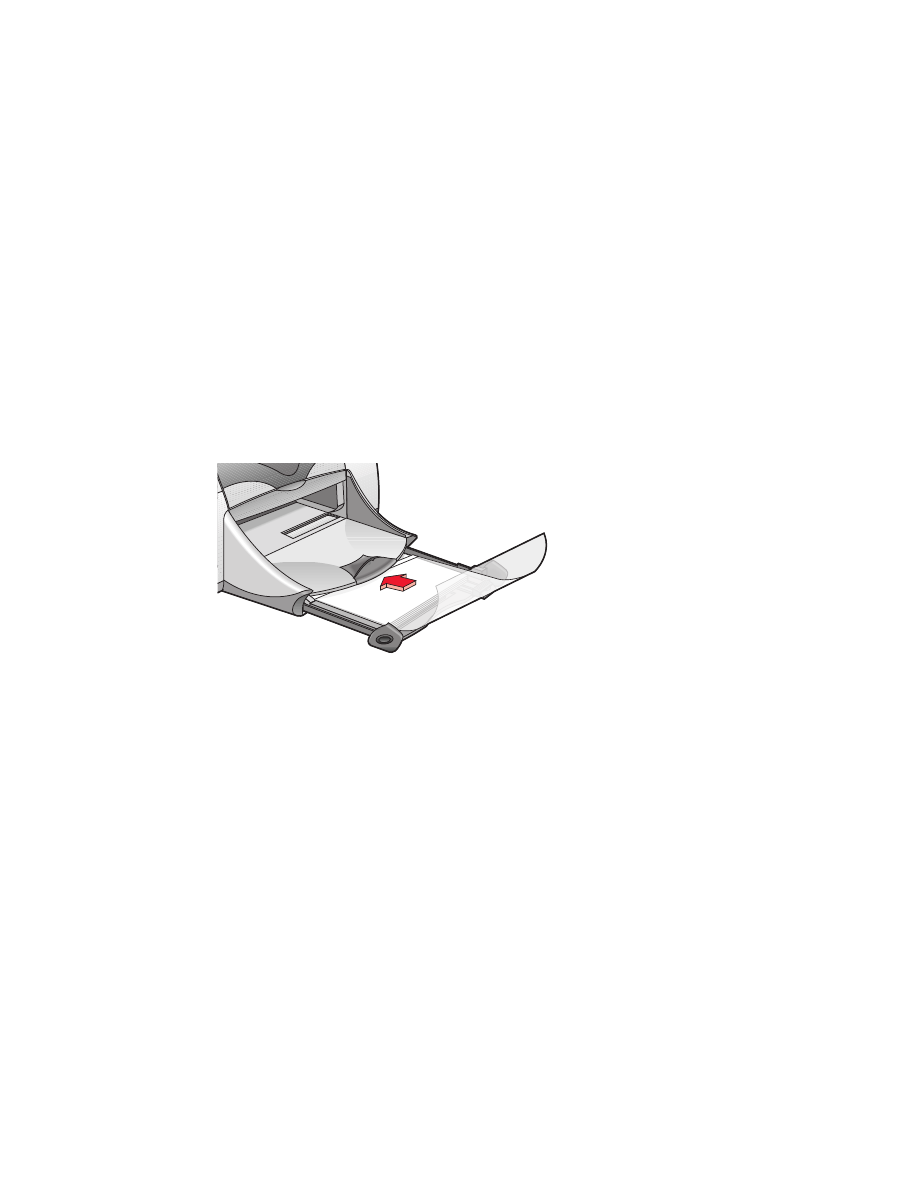
Transparanten
Voorbereiding
1.
Trek de Invoerlade uit.
2.
Schuif beide papierregelaars naar buiten en verwijder alle papier uit de
lade.
3.
Waaier de randen van de transparanten los om te voorkomen dat ze
aan elkaar blijven kleven en leg ze in een nette stapel.
4.
Plaats maximaal 30 transparanten in de lade met de ruwe zijde omlaag
en de plakstrook naar de printer gericht.
5.
Schuif de transparanten zo ver mogelijk in de printer.
6.
Schuif de papierregelaars goed tegen de transparanten en schuif de
lade zo ver mogelijk naar voren.
Afdrukken
1.
Open het bestand dat u wilt afdrukken.
2.
Klik op
Archief
>
Pagina-instelling
.
3.
Selecteer de volgende opties:
•
Paginaformaat:
Juiste formaat
•
Schalen (%):
Juiste percentage (100 is de standaardinstelling)
•
Afdrukrichting:
Juiste afdrukrichting
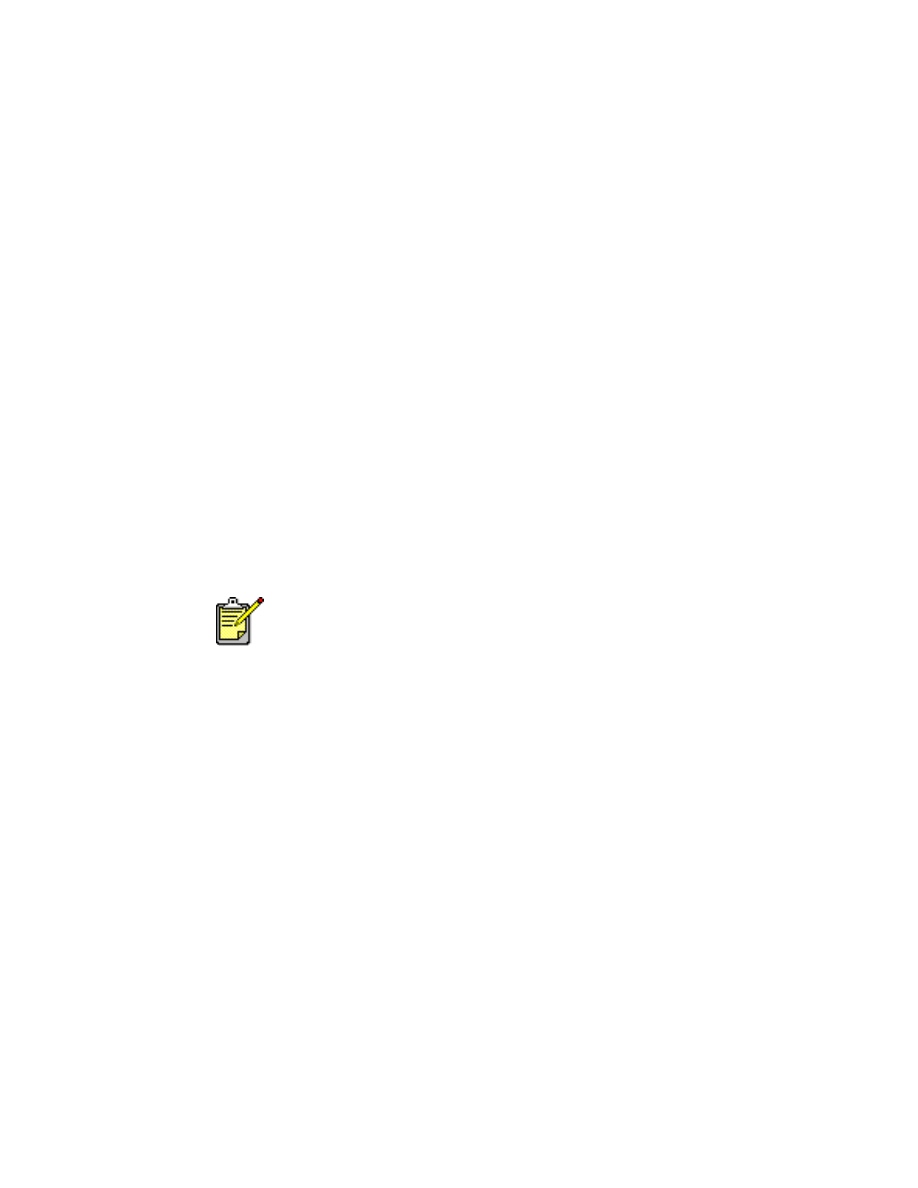
23
4.
Klik op
OK
.
5.
Klik op
Archief
>
.
Het venster hp deskjet 9xx wordt geopend en toont het scherm
Algemeen. Klik op de pijlen in het veld Algemeen en stel de
onderstaande opties in.
6.
Selecteer
Papiertype/kwaliteit
en kies vervolgens de onderstaande
instellingen:
•
Papiertype:
hp premium inkjet transparency film
•
Printkwaliteit:
Normaal
of
Hoog
7.
Selecteer
Lay-out
en kies vervolgens de onderstaande instellingen:
•
Pagina's per vel:
1 (Normaal)
•
Print beide zijden:
Niet ingeschakeld
8.
Klik op
OK
om met afdrukken te beginnen.
Afdrukrichtlijnen
Gebruik
hp premium inkjet transparency film
voor een optimaal resultaat.
Gebruik HP producten voor een optimaal resultaat.

24